Apakah saat ini kamu sedang mengalami permasalahan kamera WA ngezoom sendiri tiba-tiba. Masalah ini juga pernah dialami beberapa pengguna WA lainnya di dunia. Namun tidak usah khawatir karena ada beberapa cara yang bisa dilakukan untuk mengatasi masalah ini dengan mudah.
Ada beberapa faktor yang menyebabkan masalah kamera WA secara otomatis ngezoom sendiri. Mulai dari versi WhatsApp yang belum di-update, data penyimpanan yang penuh, data cache yang sudah terlalu banyak dan mengganggu, hingga terjadi bug atau error pada aplikasi WA ataupun smartphone.
6 Cara Atasi Kamera WA Ngezoom Sendiri dengan Mudah
Lakukan cara-cara di bawah ini jika kamu sedang mengalami masalah kamera WA yang ngezoom sendiri.
1. Melakukan Update Aplikasi WhatsApp ke Versi Terbaru
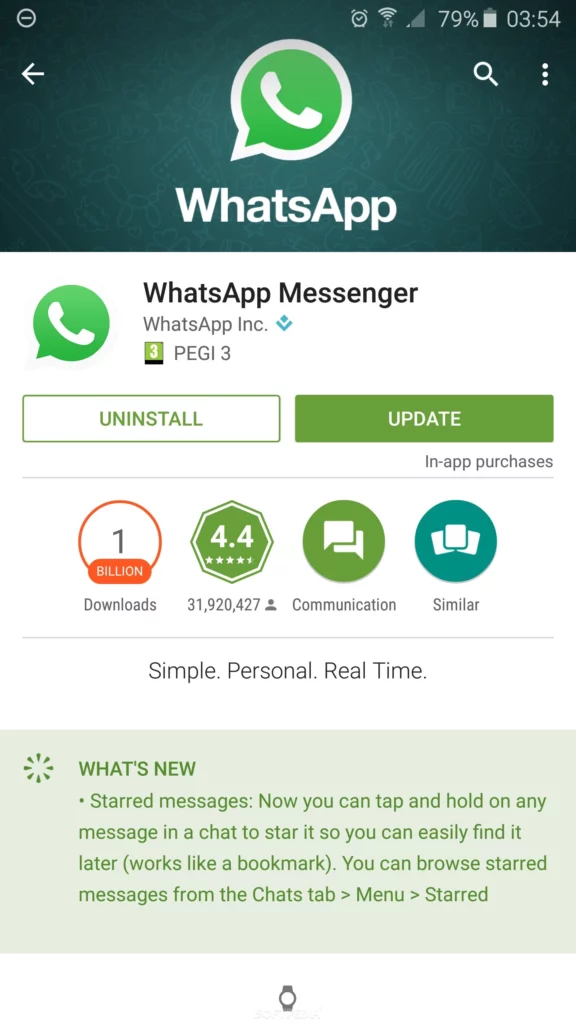
Salah satu kemungkinan terjadi bug atau error pada kamera WA adalah aplikasi WhatsApp yang belum di-update ke versi paling baru. Untuk pengguna Android, kamu bisa melakukan langkah-langkah berikut ini untuk memperbarui aplikasi WA ke versi terbaru.
- Buka aplikasi Google Play Store lalu klik foto profil di kanan atas.
- Pilih menu “Manage apps & device” kemudian klik menu “Updates available” atau bisa juga menekan opsi “See detail”.
- Cari aplikasi WhatsApp lalu klik pada opsi “Update” yang ada di sebelah kanannya kemudian tunggu hingga proses selesai.
2. Melakukan Restart Smartphone
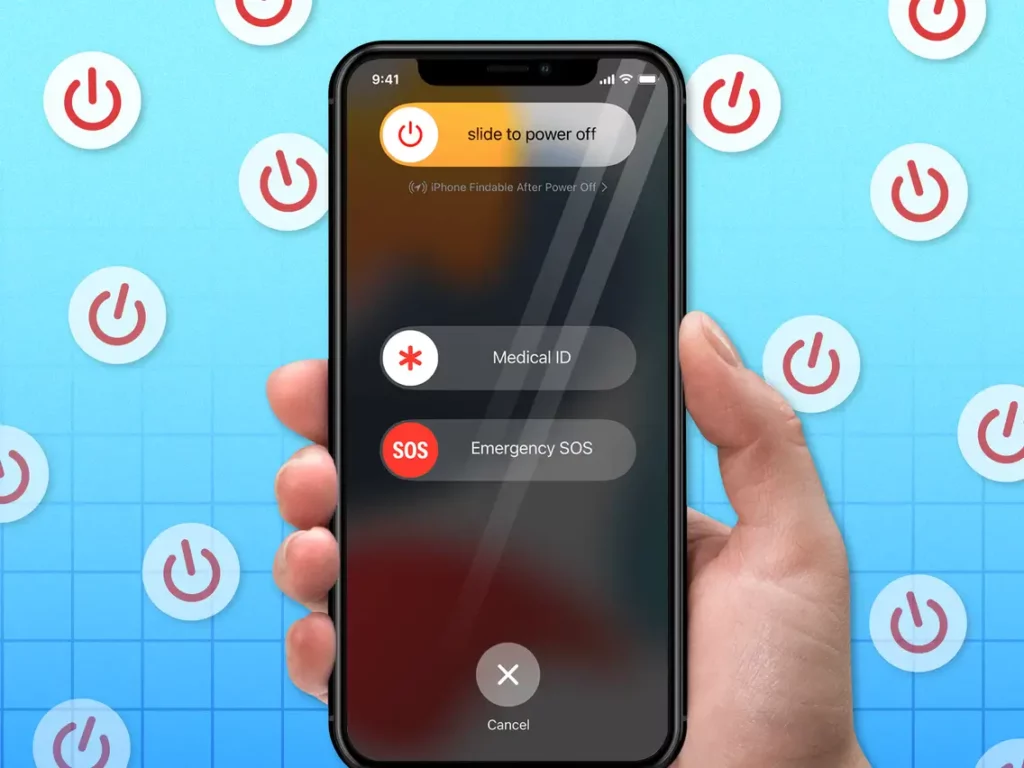
Jika sudah melakukan cara pertama namun kamera WA masih ngezoom meskipun WA sudah di-update ke versi terbaru, coba untuk melakukan restart di HP dengan menekan dan menahan tombol power lalu pilih menu “Restart”.
Setelah smartphone selesai di-restart coba buka aplikasi WA dan pastikan apakah masih terjadi masalah pada kamera WhatsApp.
3. Menghapus Data Cache Aplikasi WhatsApp
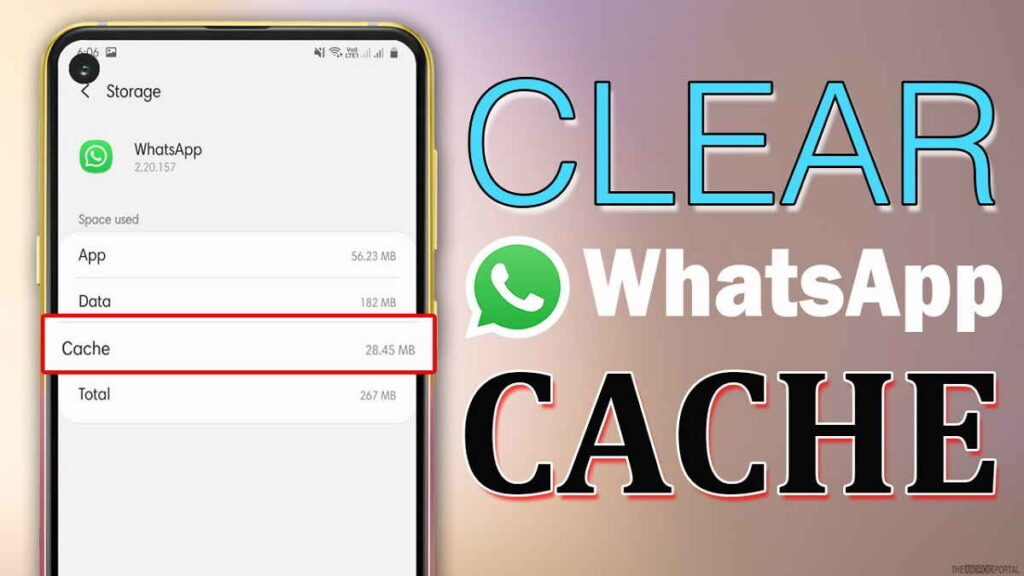
Data cache yang terlalu banyak dan penuh dapat menyebabkan gangguan pada sistem yang berujung error atau terjadi bug pada aplikasi. Maka dari itu saat terjadi masalah seperti kamera WA ngezoom sendiri, kamu bisa mencoba untuk menghapus cache aplikasi WA dengan cara berikut ini.
- Buka menu Settings atau Setelan di smartphone lalu cari “App management”.
- Di dalam menu App management, pilih opsi “App list” atau “Daftar aplikasi”.
- Temukan lalu klik aplikasi WhatsApp di dalam daftar aplikasi tersebut.
- Klik “Storage usage” di bagian WhatsApp tersebut kemudian klik “Clear cache” atau “Hapus cache”.
- Tunggu hingga proses selesai lalu kembali ke aplikasi WA untuk melakukan pengecekan apakah masalah masih terjadi.
4. Menghapus Data Aplikasi WhasApp

Jika data cache WA sudah dihapus namun kamera WA masih saja ngezoom sendiri, kamu bisa melakukan penghapusan data aplikasi WhatsApp. Namun perlu diingat bahwa sebelum melakukan cara ini, backup terlebih dahulu data-data penting di aplikasi WA.
Backup data WhatsApp bisa dilakukan secara otomatis dengan menggunakan fitur backup di menu settings aplikasi dan bisa juga dilakukan secara manual dengan memindahkan file-file penting dari HP ke penyimpanan eksternal seperti SD Card, komputer, hingga penyimpanan Cloud atau Google Drive.
Jika data penting sudah diamankan, langkah berikutnya adalah menghapus data aplikasi dengan cara yang hampir sama dengan cara sebelumnya.
- Buka daftar aplikasi di menu Settings menggunakan langkah yang sama seperti sebelumnya lalu pilih aplikasi WhatsApp.
- Pada menu yang muncul, kali ini pilih “Clear data” atau “Hapus data” lalu tunggu hingga data berhasil dihapus.
5. Melakukan Re-Install pada aplikasi WhatsApp
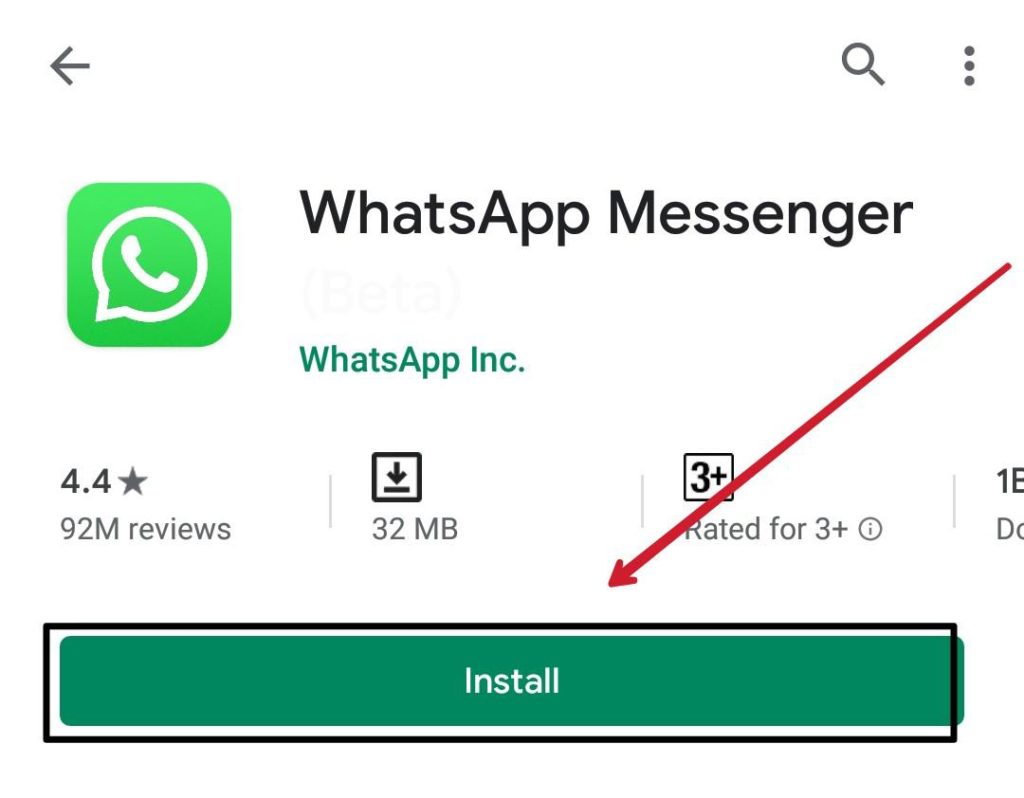
Jika empat cara sebelumnya sudah dilakukan dengan benar namun masih saja terjadi masalah, hal berikutnya yang bisa dilakukan untuk mengatasi kamera WA yang ngezoom adalah dengan meng-install ulang aplikasi WhatsApp.
Cukup tekan dan tahan aplikasi WA di menu utama lalu pilih “Uninstall” dan tunggu prosesnya. Setelah itu buka aplikasi Google Play Store dan download atau install kembali aplikasi WhatsApp di smartphone. Sama seperti cara sebelumnya, lakukan backup data terlebih dahulu sebelum mengeksekusi cara ini.
6. Pakai Kamera Bawaan Smartphone
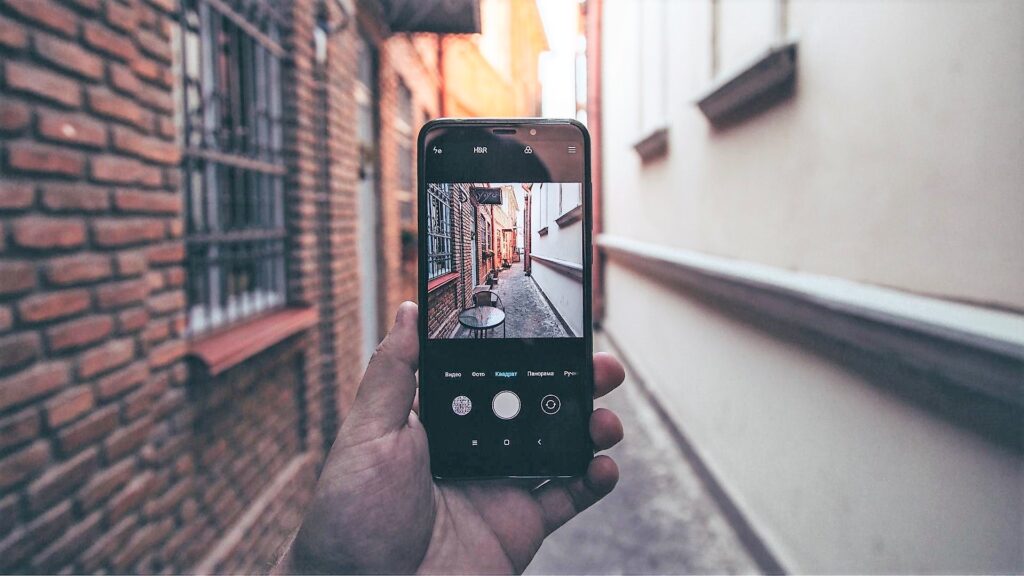
Kamera WA tiba-tiba ngezoom sendiri adalah masalah yang terjadi saat pengguna hendak membuat Story atau mengirimkan gambar/video ke orang lain dengan kamera WA. Oleh karena itu solusi yang bisa dilakukan jika cara-cara di atas belum berhasil mengatasi masalah adalah menggunakan kamera bawaan.
Cukup foto atau rekam video melalui kamera HP lalu saat ingin mengirimnya ke teman atau membuat Story, pilih melalui galeri HP. Tentunya cara ini sedikit lebih repot namun bisa menjadi opsi yang aman untuk dilakukan karena tidak ada risiko lainnya.
Sebenarnya ada cara lain yang bisa digunakan seperti melakukan install ulang pada smartphone ataupun menggunakan aplikasi WA versi mod. Namun kedua cara tersebut cukup berisiko atau terlalu memerlukan langkah yang cukup merepotkan.
Kamera WA ngezoom sendiri memang menjadi masalah yang menyebalkan dan merepotkan. Namun dengan melakukan cara-cara di atas harusnya masalah tersebut bisa teratasi dengan mudah tanpa harus sampai melakukan install ulang smartphone.
Baca Juga:
- Cara Membuat WhatsApp Bisnis yang Menarik
- 6 Aplikasi Kamera Laptop Terbaik untuk Windows 10
- 7 Aplikasi Kamera iPhone Super Jernih Ala DSLR
- 10 Aplikasi Kamera Terbaik untuk Android